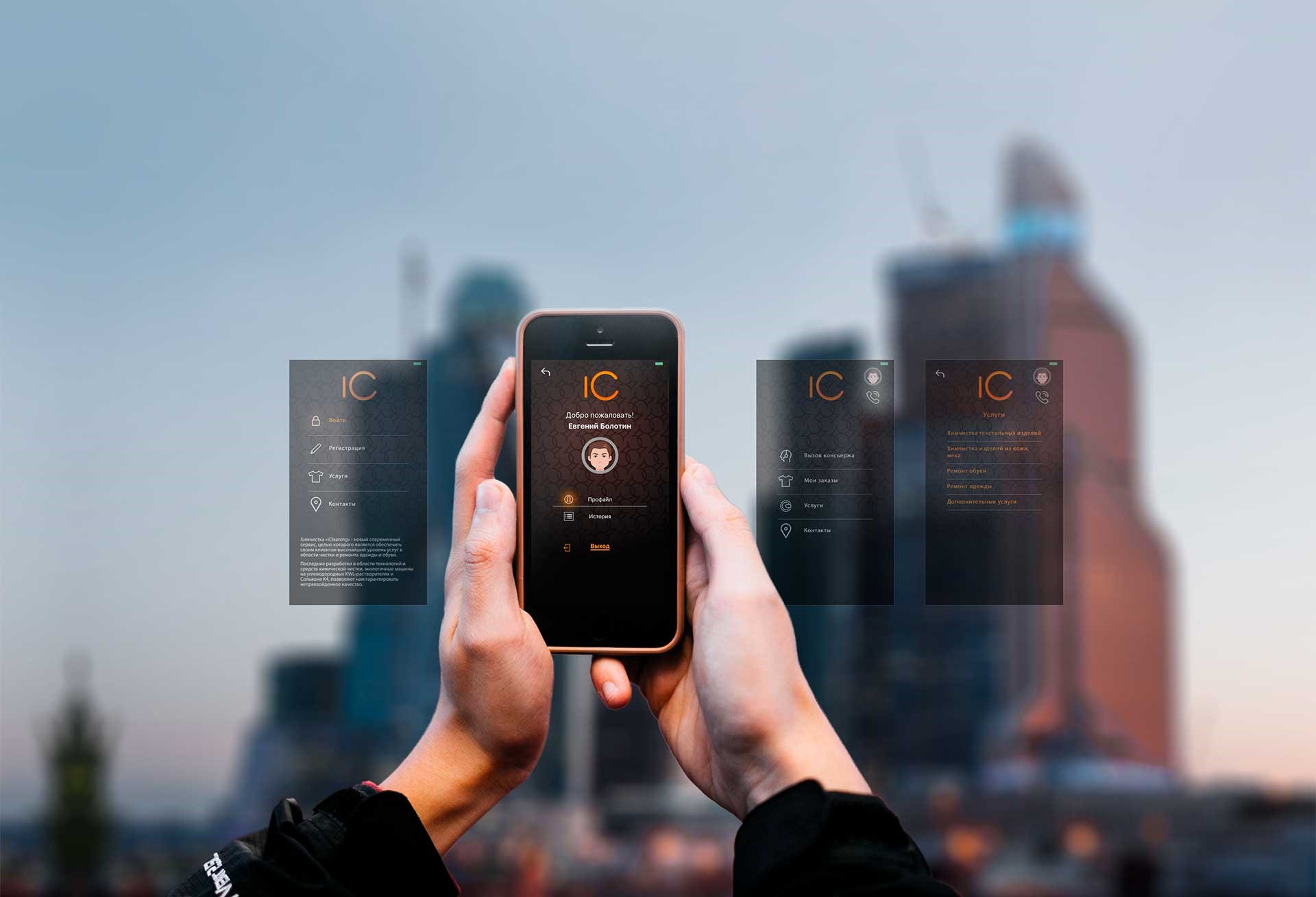Современные вычислительные устройства требуют регулярного внимания для поддержания их производительности на должном уровне. Со временем даже самая надежная программная среда может начать работать нестабильно, что приводит к замедлению процессов и возникновению неполадок. В таких случаях важно знать, как вернуть устройству прежнюю работоспособность и предотвратить возможные сбои.
В данном материале рассмотрены основные методы, которые помогут устранить неполадки и восстановить корректное функционирование операционной платформы. Эти рекомендации будут полезны как для начинающих пользователей, так и для тех, кто уже имеет опыт работы с компьютерной техникой.
Следуя предложенным советам, вы сможете не только решить текущие проблемы, но и улучшить общую производительность вашего устройства. Это позволит избежать повторного возникновения сложностей и сделает работу более комфортной.
Как устранить сбои в работе Windows 10
Проблемы в функционировании операционной платформы могут возникать по различным причинам, включая некорректные настройки, поврежденные файлы или конфликты программного обеспечения. В данном разделе рассмотрены эффективные методы, которые помогут восстановить стабильность работы и устранить неполадки.
Одним из первых шагов является проверка целостности системных файлов. Для этого можно воспользоваться встроенными инструментами, такими как SFC и DISM. Эти утилиты позволяют обнаружить и восстановить поврежденные элементы, что часто помогает вернуть работоспособность.
Если проблема связана с недавними изменениями, откат к предыдущей точке восстановления может стать оптимальным решением. Этот способ позволяет вернуть конфигурацию к состоянию, когда платформа функционировала корректно.
В случае возникновения трудностей после обновления, стоит попробовать удалить последние установленные пакеты. Это можно сделать через раздел параметров, где доступна история обновлений и возможность их отмены.
Для более глубокого анализа причин неполадок рекомендуется использовать журнал событий. Он содержит подробную информацию о происходящих процессах и помогает выявить источник проблемы.
Если перечисленные методы не принесли результата, можно прибегнуть к сбросу настроек до исходного состояния. Этот вариант сохраняет личные данные, но удаляет все установленные приложения и настройки, что часто помогает устранить сложные неисправности.
Проверка и восстановление системных файлов
Со временем важные компоненты операционной среды могут повреждаться или терять целостность, что приводит к нестабильной работе. Для устранения подобных проблем существует встроенный инструмент, который позволяет проверить и восстановить исходное состояние файлов, обеспечивая корректное функционирование.
Для запуска проверки откройте командную строку с повышенными привилегиями. Введите команду, которая инициирует сканирование на наличие повреждений. Утилита автоматически проанализирует состояние и при необходимости заменит некорректные данные на оригинальные версии.
Если процесс завершился с сообщением о найденных проблемах, выполните дополнительную команду для восстановления. Это позволит загрузить недостающие или повреждённые элементы из хранилища компонентов. В случае отсутствия доступа к хранилищу может потребоваться использование установочного носителя.
После завершения процедуры перезагрузите устройство. Это поможет применить все изменения и убедиться в успешном восстановлении работоспособности.
Оптимизация производительности Windows 10
Для повышения эффективности работы операционной платформы, важно уделить внимание настройке и управлению ресурсами. Это позволяет ускорить выполнение задач, уменьшить нагрузку на оборудование и обеспечить стабильную работу приложений. Рассмотрим несколько практических рекомендаций, которые помогут добиться лучших результатов.
- Очистка диска: Удалите временные файлы, кэш и другие ненужные данные, которые занимают место и замедляют обработку информации.
- Отключение фоновых процессов: Проверьте список запущенных программ и остановите те, которые не используются в текущий момент.
- Настройка автозагрузки: Уберите из автоматического запуска приложения, которые не требуются сразу после включения устройства.
- Обновление драйверов: Убедитесь, что все драйверы оборудования актуальны, чтобы избежать конфликтов и улучшить взаимодействие с компонентами.
- Дефрагментация диска: Если используется HDD, выполните дефрагментацию для упорядочивания данных и ускорения доступа к ним.
- Оптимизация визуальных эффектов: Уменьшите количество анимаций и графических элементов, чтобы снизить нагрузку на видеокарту и процессор.
Следуя этим советам, можно значительно улучшить отзывчивость платформы и повысить комфорт при выполнении повседневных задач. Регулярное выполнение данных действий поможет поддерживать высокий уровень производительности.
Очистка диска и управление автозагрузкой
Эффективное использование ресурсов компьютера требует регулярного удаления ненужных данных и контроля за программами, запускающимися автоматически. Эти действия помогают ускорить работу устройства и освободить место для важных файлов.
Освобождение места на накопителе
Для удаления временных файлов, кэша и других неиспользуемых данных можно воспользоваться встроенным инструментом очистки. Он позволяет выбрать категории файлов для удаления, такие как журналы обновлений, эскизы изображений или загруженные элементы. Это помогает поддерживать порядок на диске и предотвращает его переполнение.
Оптимизация запуска приложений
Многие программы добавляют себя в список автозагрузки, что замедляет включение устройства. Для управления этим процессом можно использовать диспетчер задач, где отображаются все приложения, запускающиеся вместе с операционной средой. Отключение ненужных элементов позволяет сократить время загрузки и повысить производительность.